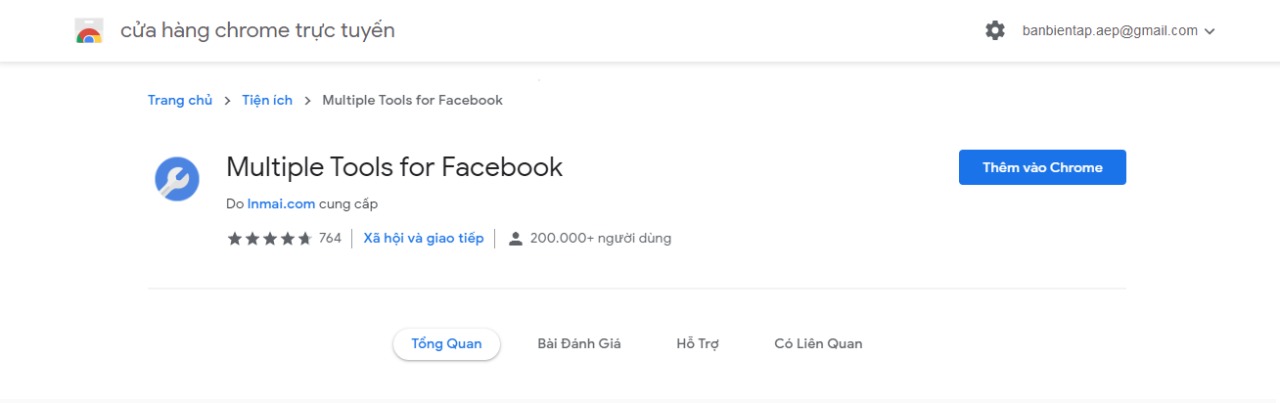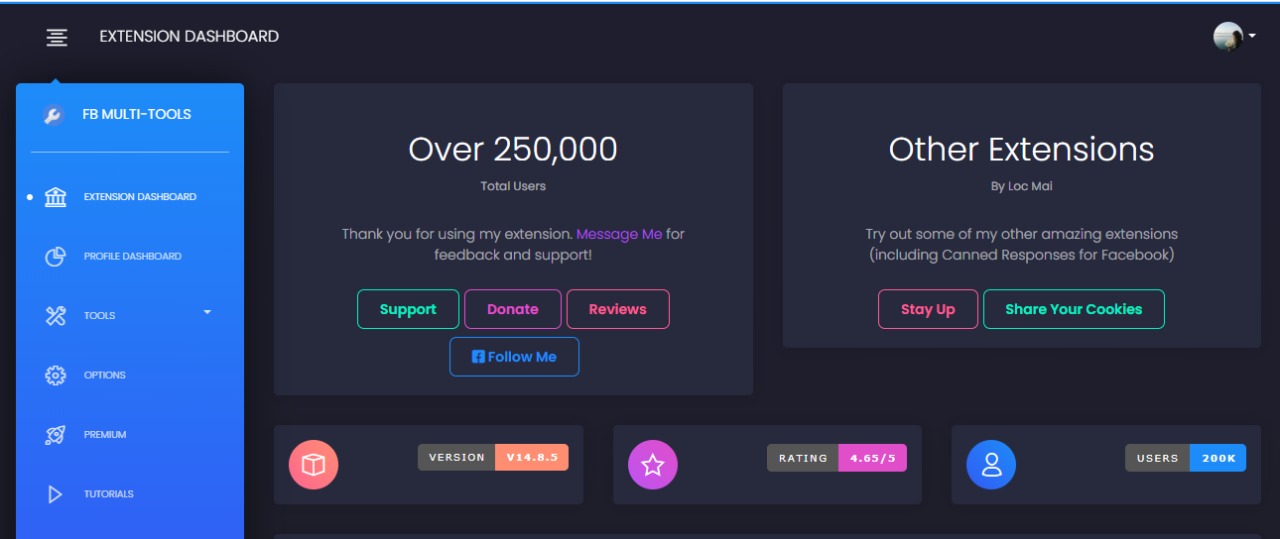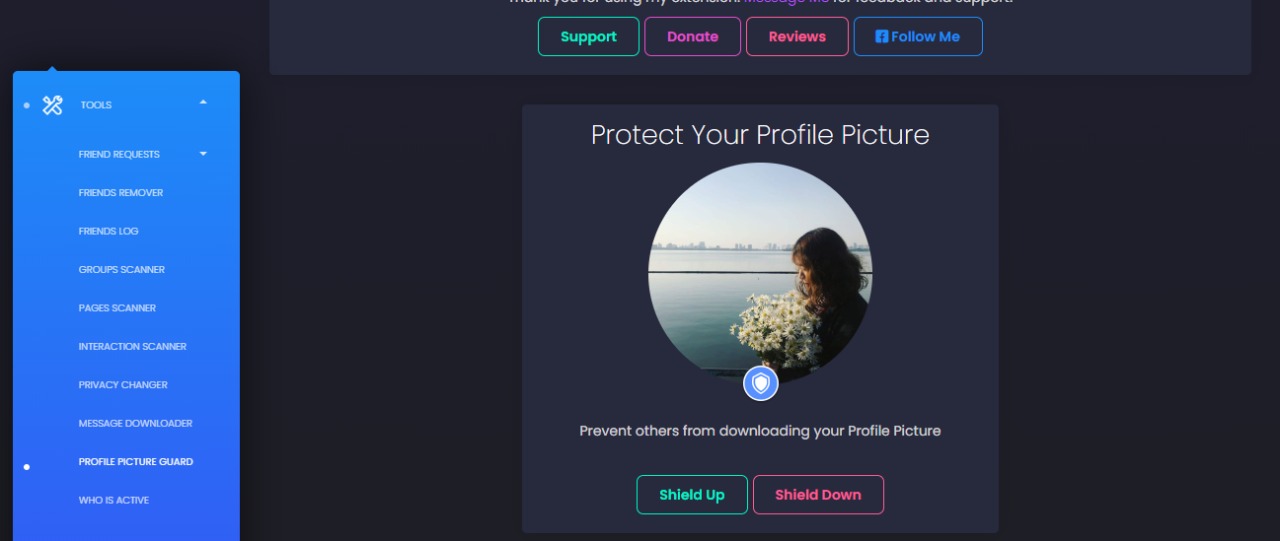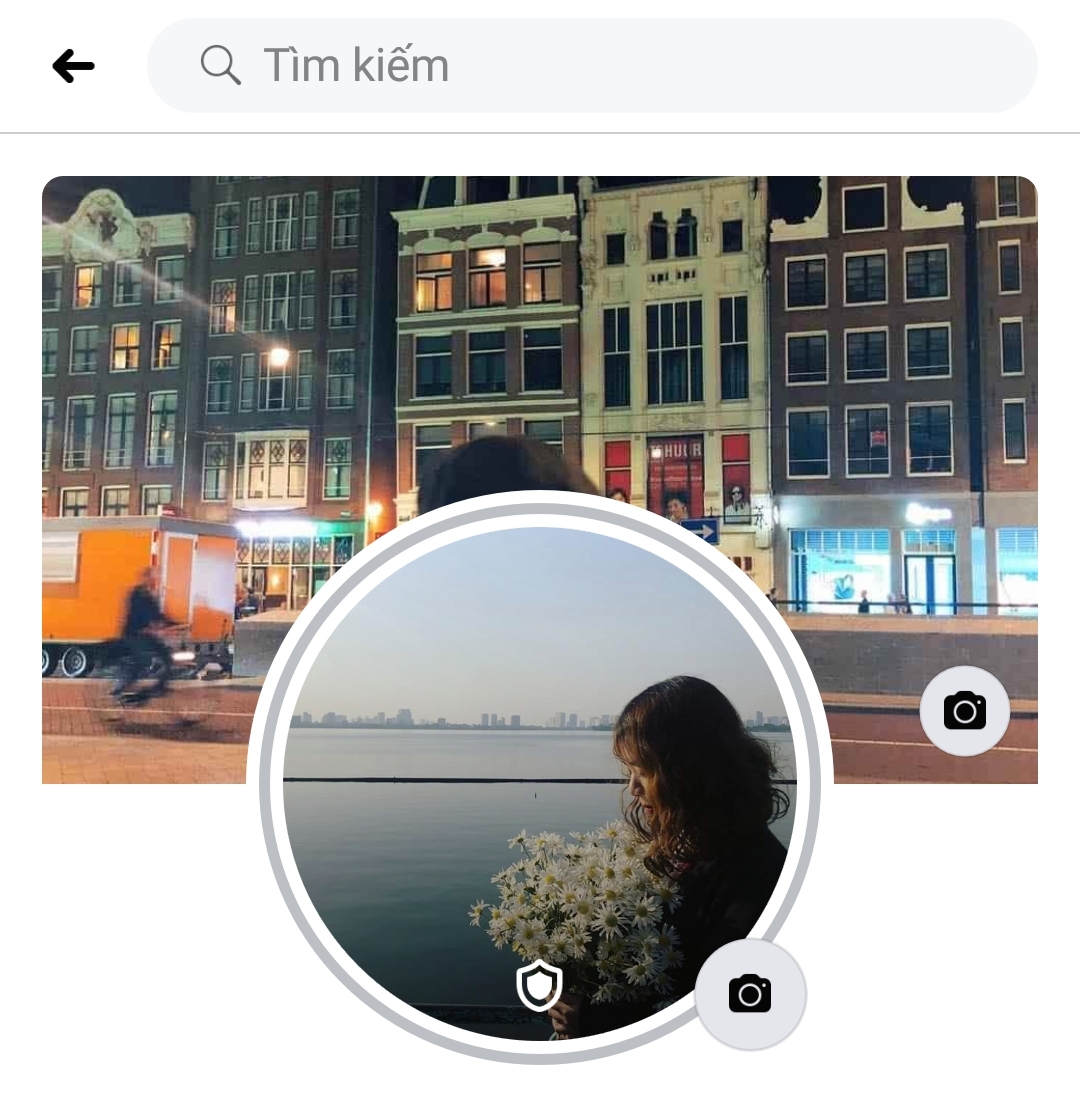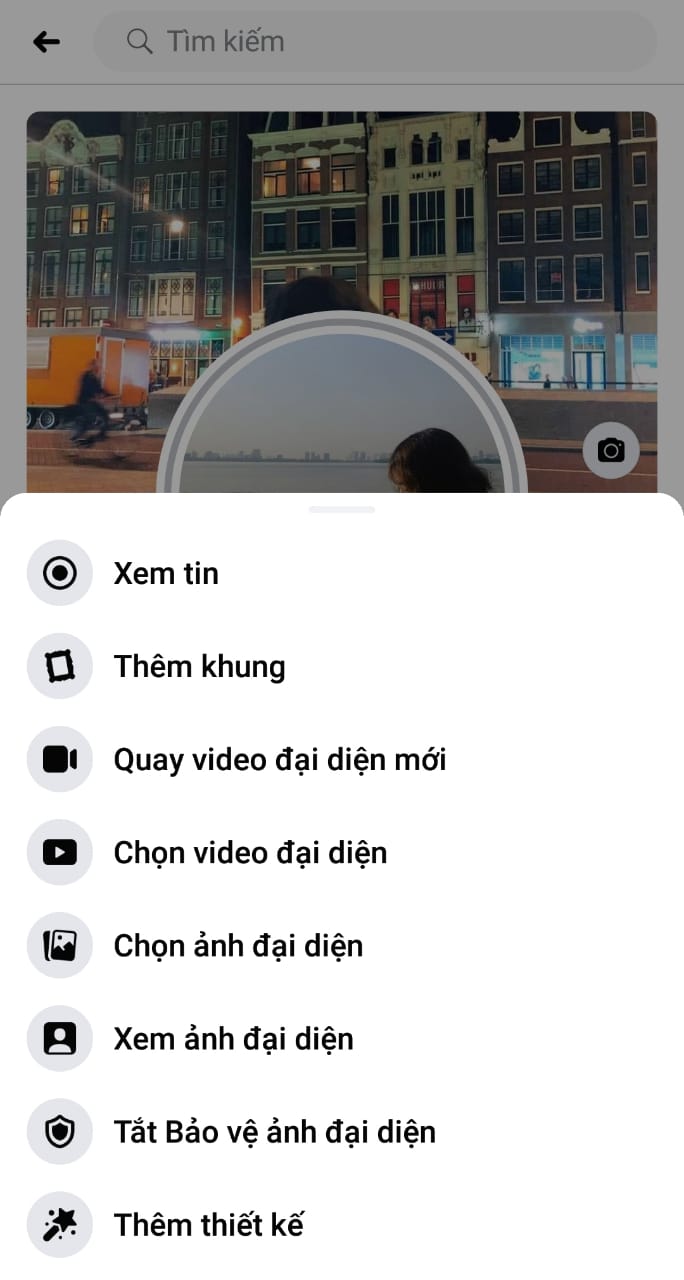Để tránh vị vô hiệu hóa hay xác minh danh tính tài khoản Facebook bạn có thể làm theo các cách sau đây.
Sử dụng ảnh Avatar chính chủ
Sử dụng ảnh đại diện chính chủ rõ khuôn mặt giúp AI của Facebook quét và nhận diện khuôn mặt của bạn dễ dàng.
Điều này sẽ rất tiện cho việc xác minh danh tính nếu bạn đưa thông tin ảnh CMND hay bằng lái có ảnh chính chủ sẽ rất dễ được xác minh.
Xác minh thông tin cá nhân
Rất nhiều người tạo tài khoản phụ hay tài khoản via có thông tin cá nhân của người khác hoặc điền không chính xác.
Điều này sẽ ảnh hưởng đến việc xác minh thông tin trùng khớp với thông tin ở CMND, do đó để tránh bị xác minh checkpoint tài khoản bạn nên để thông tin cá nhân chính xác
Xác minh Email facebook
Email là kênh để Facebook gửi thư thông báo hỗ trợ, do vậy bạn cần cài đặt email cho tài khoản Facebook để nhận các thông báo trong quá trình xác minh
Xác minh số điện thoại
SDT cực kỳ quan trọng vì đây là cách để Facebook đánh giá tài khoản này có người thực sử dụng thông qua số điện thoại liên hệ của họ.
Vì vậy xác minh SDT và email là 2 điều cực kỳ quan trọng để xác minh nick Facebook.
Xem thêm:
Hướng dẫn sử dụng website tạo bio link miễn phí – Biopage.vn
Thiết kế landing page trên nền tảng online Simple Page và được hỗ trợ 1:1
Bật bảo mật 2 lớp 2FA
2FA (Two-factor authentication) có nghĩa là xác thực 2 yếu tố hoặc còn gọi là phương pháp xác minh bảo mật 2 bước.
2FA là một phương thức bảo mật rất hiệu quả và được áp dụng phổ biến gần đây. Thay vì trước đây là bảo mật 1 lớp thì giờ đây là bạn sẽ được bảo vệ chắc chắn thông tin nhờ vào 2 “bức tường kiên cố”. Vì thế, người dùng sẽ không còn lo ngại vấn đề mất cắp dữ liệu tài khoản hay là tài khoản của mình.
Bảo mật 2 lớp giúp cho tài khoản ít bị checkpoint nếu bạn thường xuyên di chuyển do công việc
Cách bật mã 2FA (bảo mật 2 yếu tố)
Bước 1: Truy cập đường link sau: https://www.facebook.com/setting
Bước 2: Nhấp vào Bảo mật và đăng nhập.
Bước 3: Cuộn xuống phần Sử dụng xác thực hai yếu tố và nhấp vào Chỉnh sửa trực tiếp.
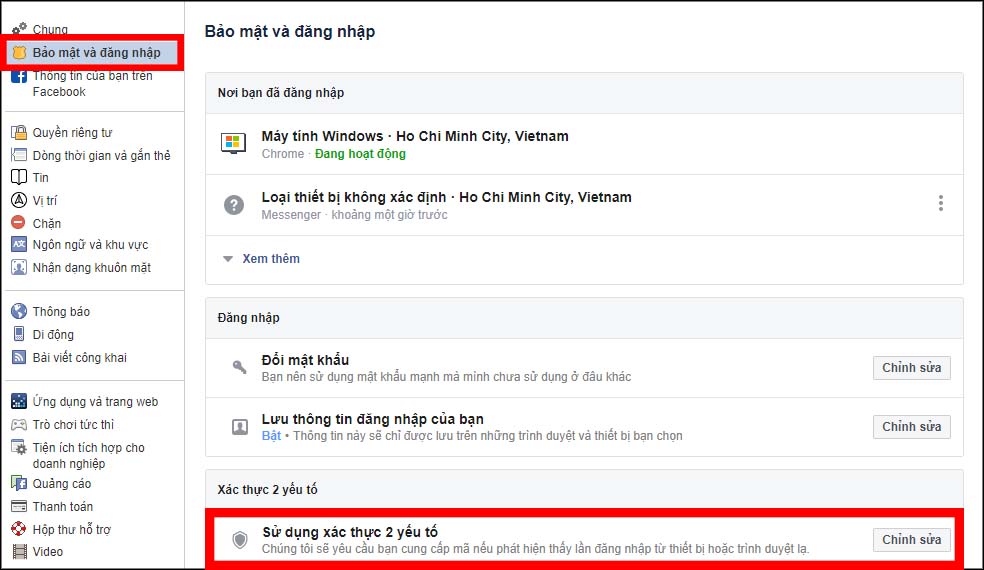
Bước 4: Nhấn vào nút Dùng ứng dụng xác thực và làm theo hướng dẫn.
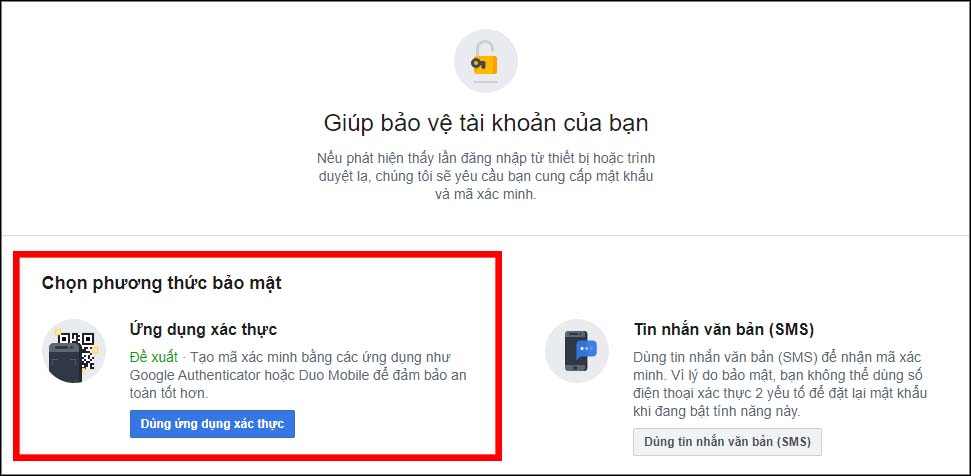
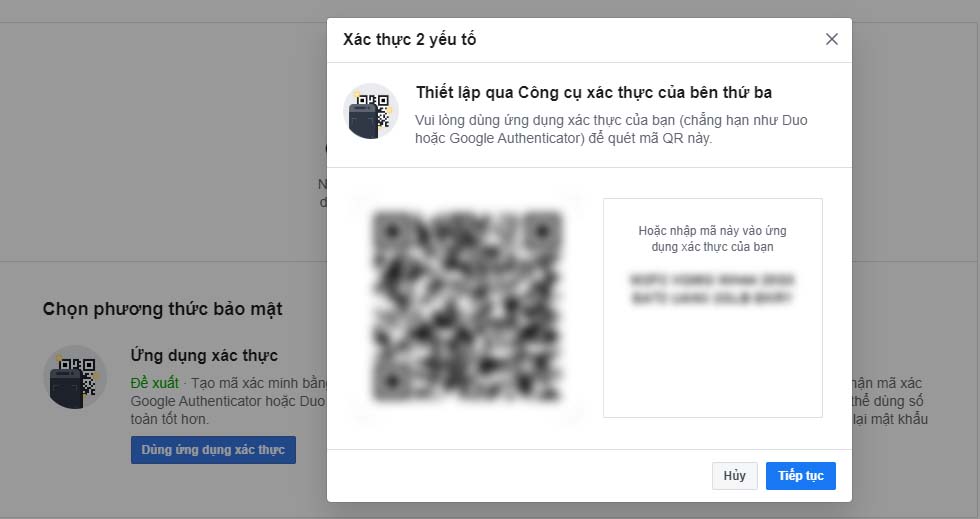
Bật khiên cho avatar
Profile picture guard là một tính năng bảo vệ tài khoản người dùng của Facebook. Tính năng này nhằm hạn chế việc những người dùng khác chia sẻ hoặc sao chép hình ảnh của tài khoản chính chủ. Khi bạn bật khiên avatar facebook, người khác không thể gửi, chia sẻ hay tải về ảnh đại diện của bạn. Khi bật tính năng này, bạn sẽ thấy có một biểu tượng khiên màu trắng ở dưới ảnh đại diện trong trang cá nhân.
Cách bật khiên avatar bảo vệ tài khoản
Dưới đây là một cách đơn giản để bật khiên avatar cho bạn. Bạn có thể dùng Multiple Tools for Facebook để bật tính năng này.
Bước 1: Thêm tiện ích này vào Chrome TẠI ĐÂY. Giao diện hiển thị như bên dưới. Bạn chọn vào phần thêm.
Bước 2: Sau khi cài tiện ích xong, bạn sẽ thấy trang Multiple Tools for Facebook. Bạn chọn vào Tools. Sau đó chọn Profile Picture Guard.
Bước 3: Lúc này bạn chọn vào Shield Up. Khi đó khiên bảo vệ avatar sẽ được bật. Bạn mở lại trang cá nhân để kiểm tra xem nhé.
Bước 4: Sau khi bật tiện ích, trang cá nhân của bạn sẽ có hiển thị hình khiên như thế này
Bước 5: Nếu như bạn muốn tắt tính năng này, chỉ cần vào trang cá nhân, chọn vào ảnh đại diện và chọn tắt khiên bảo vệ avatar.
Hiện tại một số giao diện Facebook web mới và trên iPhone không hiển thị hình khiên này. Chỉ còn giao diện Facebook web cũ và trên điện thoại Android có thể nhìn thấy.
Hạn chế đăng nhập trên nhiều thiết bị
Việc đăng nhập trên quá nhiều thiết bị cũng sẽ tạo sự bất thường cho tài khoản nên sẽ rất dễ bị khóa Facebook. Do đó bạn cũng nên lưu ý không nên sử dụng quá nhiều thiết bị để sử dụng tài khoản.
Nguyên Phong – Tổng hợp